Cara memperbaiki kesalahan javascript fatal perselisihan
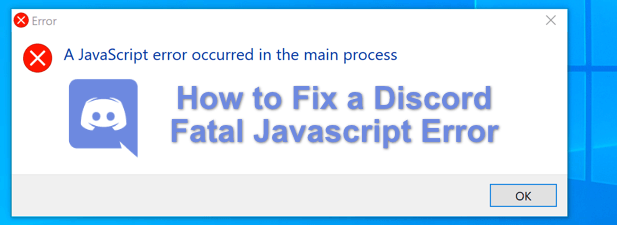
- 3412
- 1008
- Luis Baumbach
Perselisihan adalah platform yang bagus untuk masyarakat, apakah itu untuk memainkan permainan favorit Anda, berteman, mengatur pertemuan, dan berbagi ide dengan orang yang berpikiran sama. Anda dapat menggunakan perselisihan di browser web Anda, tetapi jika Anda menggunakan aplikasi desktop perselisihan, Anda kadang -kadang dapat melihat kesalahan javascript fatal perselisihan.
Ada sejumlah alasan mengapa kesalahan ini dapat muncul, dari file konfigurasi perselisihan yang rusak hingga perangkat lunak antivirus yang terlalu aktif yang memblokirnya dari pemuatan. Untuk memperbaiki kesalahan javascript fatal perselisihan pada Windows 10, inilah yang perlu Anda lakukan.
Daftar isi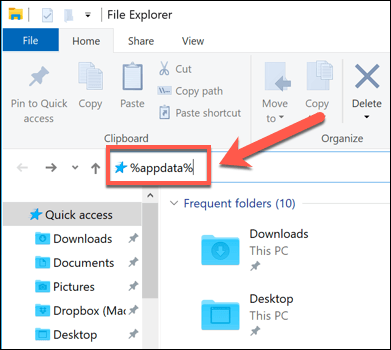
- Dalam Data aplikasi folder, temukan Perselisihan map. Klik kanan folder, lalu pilih Menghapus pilihan. Anda harus memastikan bahwa perselisihan tidak berjalan (termasuk memeriksa perselisihan.Proses EXE di Windows Task Manager) Sebelum Anda melakukan ini.
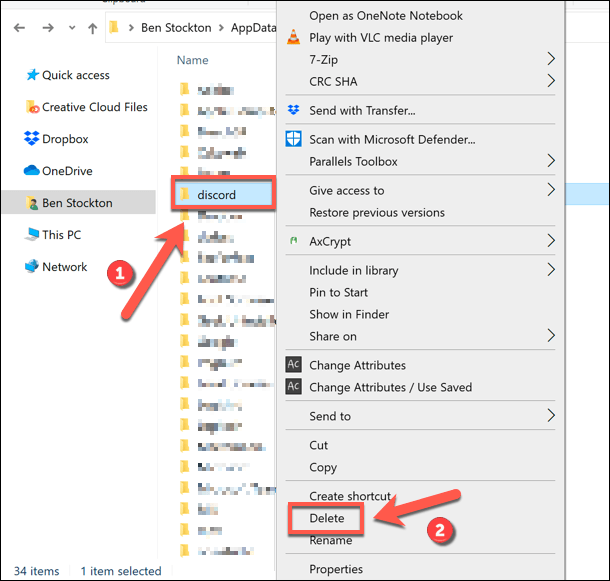
- Ini akan menempatkan folder AppData Perselisihan di tempat sampah Anda. Di desktop Anda, klik kanan Tempat sampah ikon dan pilih Bin Daur Ulang Kosong opsi untuk memastikan file sepenuhnya dihapus dari PC Anda.
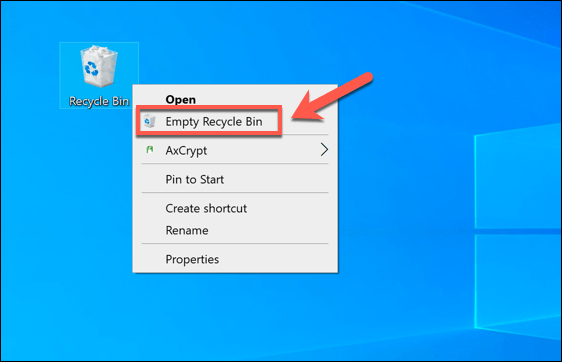
Setelah folder Discord AppData telah dihapus, Discord akan secara otomatis meregenerasi satu set file konfigurasi baru, memaksa Anda untuk masuk dengan akun pengguna Discord Anda lagi. Ini harus menyelesaikan masalah untuk banyak pengguna tetapi, jika tidak, Anda harus mencoba salah satu langkah tambahan di bawah ini.
Hapus dan instal ulang aplikasi Desktop Perselisihan
Ketika perselisihan memiliki masalah dengan kesalahan javascript yang fatal (atau, memang, jenis kesalahan perselisihan lainnya), langkah selanjutnya adalah menghapus dan menginstalnya sepenuhnya. Ini harus memastikan bahwa file yang rusak tidak mengganggu perselisihan saat mencoba berjalan.
- Untuk menghapus perselisihan, Anda harus menuju ke Pengaturan Windows menu. Klik kanan menu Mulai dan pilih Pengaturan untuk melakukan ini.
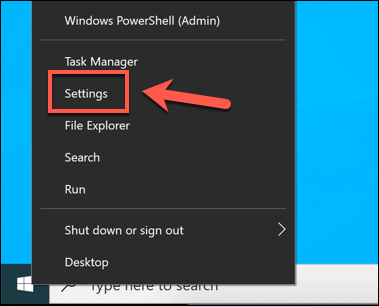
- Dalam Pengaturan Windows Menu, pilih Aplikasi> Aplikasi & Fitur. Gulir ke bawah sampai Anda menemukan Perselisihan terdaftar atau gunakan bilah pencarian untuk menemukannya. Setelah Anda menemukan perselisihan, pilih dalam daftar, lalu pilih Hapus Instalan> Hapus Instalasi tombol.
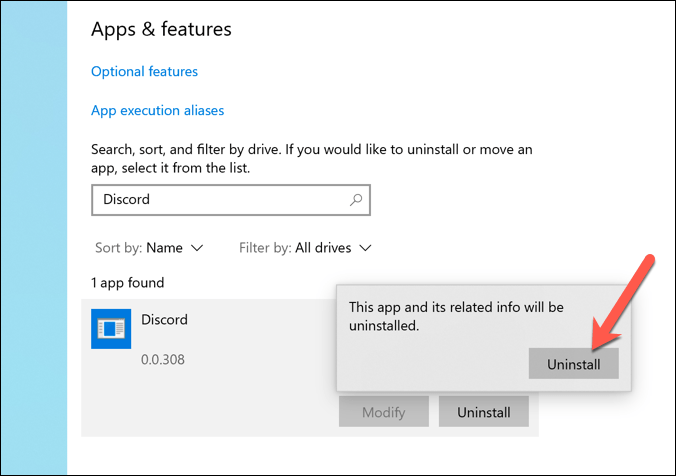
- Biarkan proses penghapusan perselisihan selesai. Setelah itu, pergilah ke situs web Discord dan unduh versi terbaru aplikasi desktop untuk platform Anda.
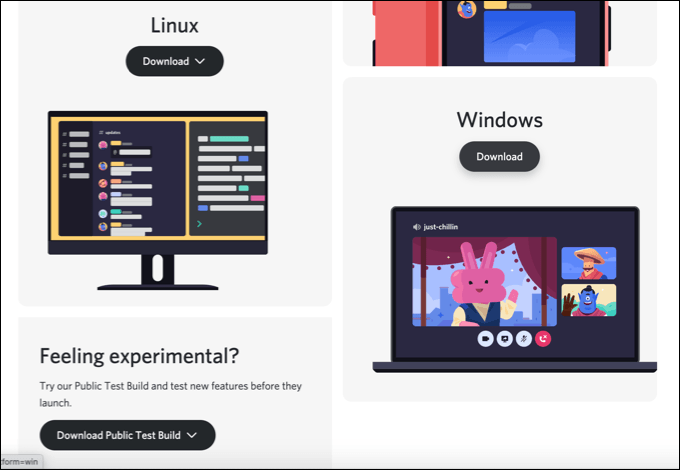
- Setelah diunduh, jalankan penginstal Discord dan ikuti instruksi tambahan di layar (jika diperlukan) untuk menyelesaikan instalasi.
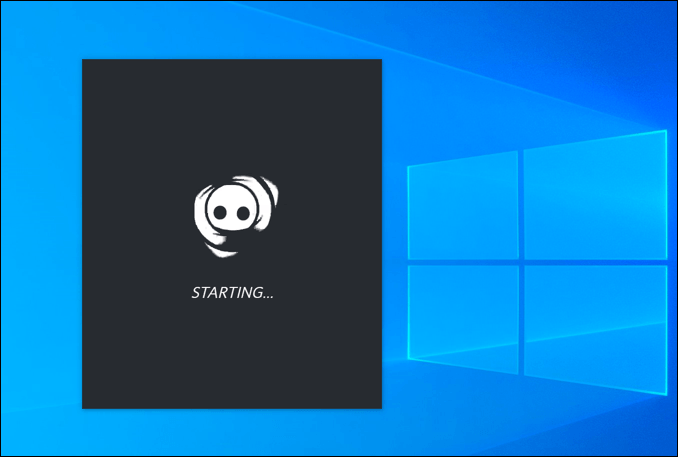
Instalasi perselisihan baru akan menggantikan file yang ada, tetapi mungkin tidak menghapus file sementara yang masih ada, seperti folder appData yang korup. Jika Anda masih mengalami masalah setelah menginstal ulang perselisihan, pastikan bahwa folder AppData telah dihapus sebelum mencoba proses pemasangan kembali lagi.
Jalankan Perselisihan sebagai Administrator
Jika Perselisihan gagal berjalan, itu bisa menunjukkan masalah dengan hak istimewa pengguna. Meskipun perselisihan harus berjalan pada akun pengguna Windows standar, itu tidak akan membahayakan PC Anda untuk mencoba menjalankan perselisihan dengan hak istimewa administrator yang diaktifkan.
- Untuk melakukan ini, buka Windows File Explorer dan gunakan bilah navigasi untuk membuka C: \ Users \ Username \ AppData \ Local \ Discord folder, ganti nama belakang dengan folder profil pengguna Anda.
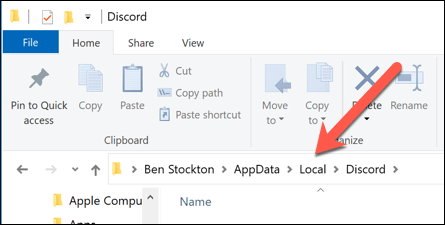
- Dalam Perselisihan Folder, Anda dapat melihat berbagai folder bernomor (misalnya, APP-0.0.3.308). Nomor folder ini merujuk ke versi yang tersedia dari aplikasi desktop Discord. Buka folder dengan angka tertinggi (atau yang terbaru Tanggal dimodifikasi tanggal).
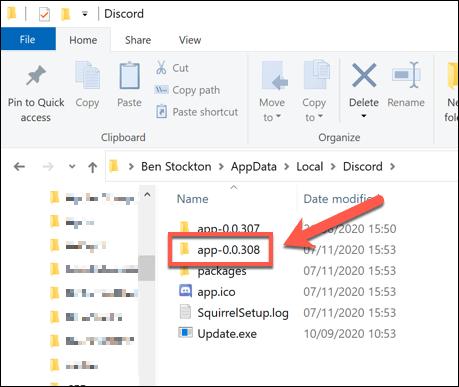
- Di folder yang Anda pilih, klik kanan Perselisihan.exe dan pilih Properti pilihan.
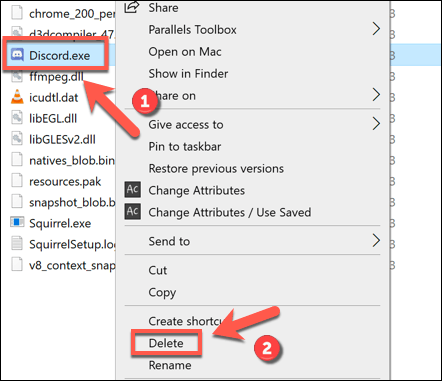
- Dalam Kesesuaian tab dari Properti jendela, pilih Jalankan program ini sebagai administrator opsi, lalu pilih OKE tombol untuk menyimpan.
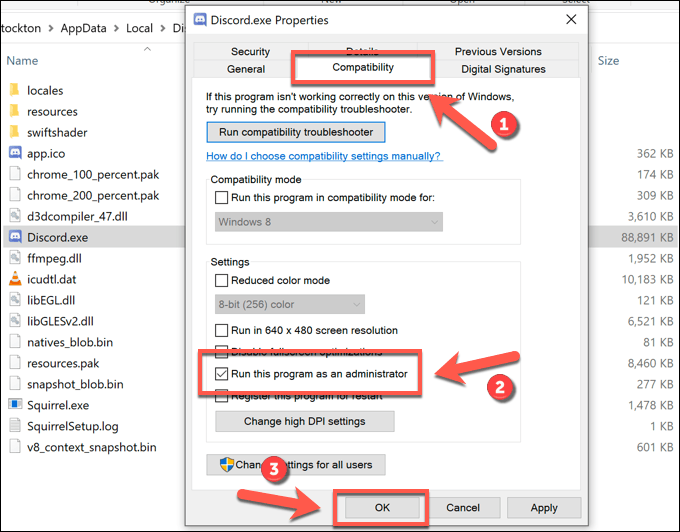
- Setelah Anda mengaktifkan hak administratif Discord, klik dua kali Perselisihan.exe di Windows File Explorer untuk menjalankannya. Anda mungkin perlu menerima pop-up kontrol akses pengguna untuk memungkinkan perselisihan dijalankan dengan menekan Ya pilihan. Anda mungkin juga perlu memberikan nama pengguna dan kata sandi untuk akun Windows Administrator jika saat ini Anda menggunakan profil pengguna standar.
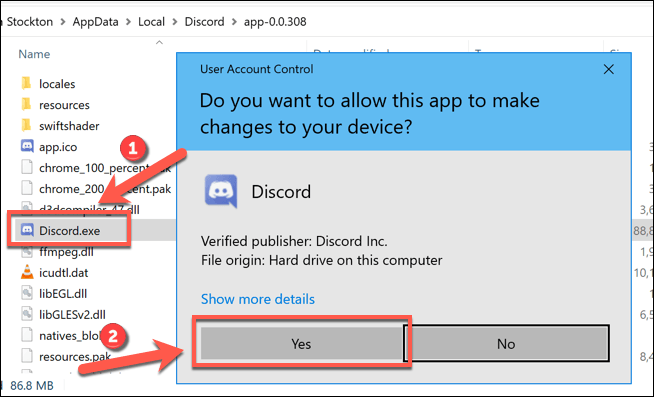
Jika aplikasi atau layanan lain mencegah perselisihan berjalan dengan benar, maka menjalankannya dengan hak administratif harus membantu memperbaiki masalah. Pengecualian untuk ini, bagaimanapun, adalah jika Anda memiliki antivirus yang diinstal yang mungkin menghentikan perselisihan dari berjalan di folder pengguna yang sensitif (seperti folder AppData Anda).
Periksa antivirus Anda tidak memblokir perselisihan
Tidak seperti aplikasi khas, aplikasi desktop discord berjalan dari dalam folder appData itu sendiri. Setiap versi perselisihan diperlakukan sebagai sementara, dengan file pembaruan (memperbarui.exe) berjalan lebih dulu untuk memastikan bahwa versi Discord terbaru diinstal secara otomatis.
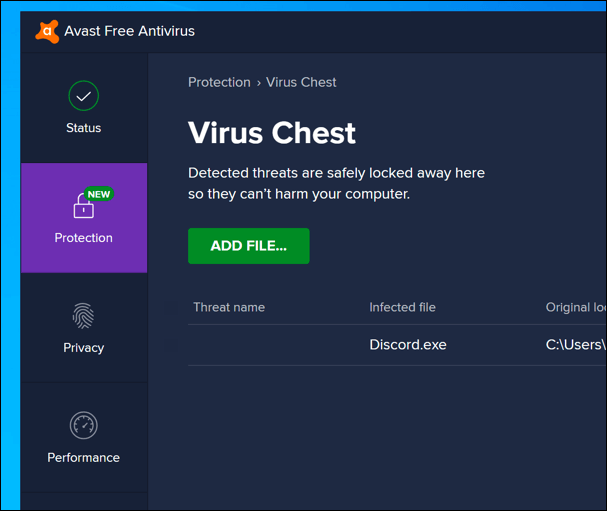
Namun, sebagai folder sistem yang dilindungi, folder AppData mungkin memiliki batasan tambahan yang ditempatkan di atasnya saat antivirus pihak ketiga diinstal pada PC Anda. Meskipun jarang, perlindungan antivirus kadang -kadang dapat memblokir instalasi discord baru dari berjalan dengan benar.
Karena pengaturan untuk perangkat lunak antivirus pihak ketiga dapat bervariasi, Anda harus memeriksa ulang pengaturan antivirus Anda secara langsung untuk memastikan ini bukan masalahnya. Jika perangkat lunak antivirus Anda memblokir perselisihan, maka pastikan untuk menambahkannya ke daftar "yang diizinkan" untuk memastikan bahwa perselisihan dapat berjalan tanpa gangguan.
Menggunakan Perselisihan di Windows 10
Setelah Anda memperbaiki kesalahan javascript fatal perselisihan di PC Anda, Anda dapat mulai memanfaatkan fitur -fiturnya. Anda dapat mulai dengan membuat server Discord Anda sendiri untuk membangun komunitas Anda sendiri, memperluasnya dengan Bot Perselisihan untuk menambahkan game, fitur moderasi, dan kemampuan musik.
Itu, tentu saja, selama Anda terhubung dengan perselisihan. Jika Anda masih mengalami masalah dengan server Discord Anda, Anda mungkin lebih suka menggunakan alternatif perselisihan seperti TeamSpeak atau Slack sebagai gantinya, tergantung pada kasus penggunaan Anda.
- « Apa itu screen robek dan bagaimana mencegahnya?
- Bagaimana cara mengetahui apakah ponsel android Anda diretas »

